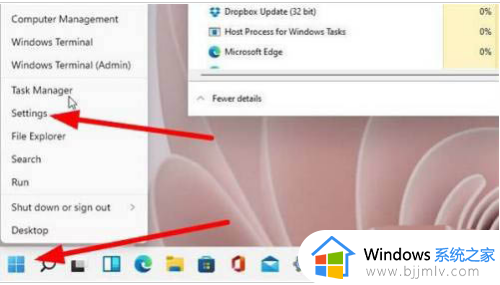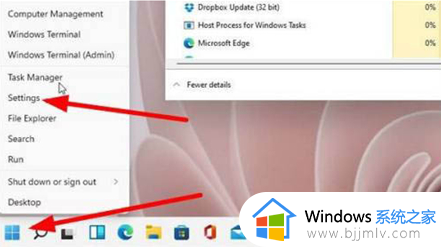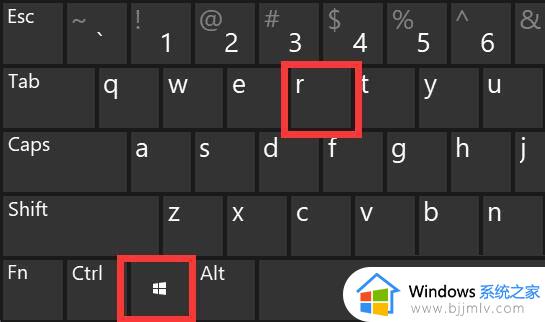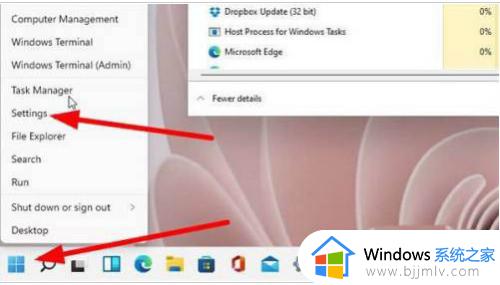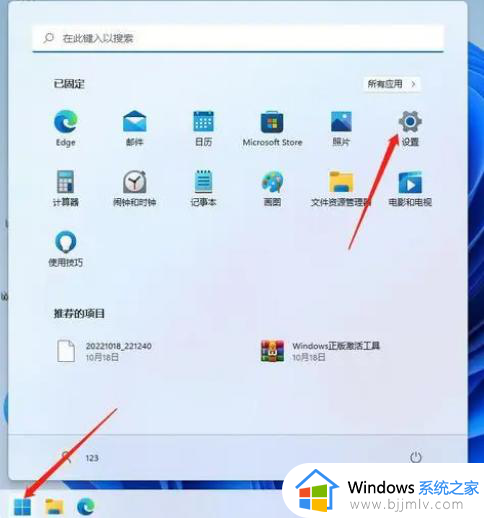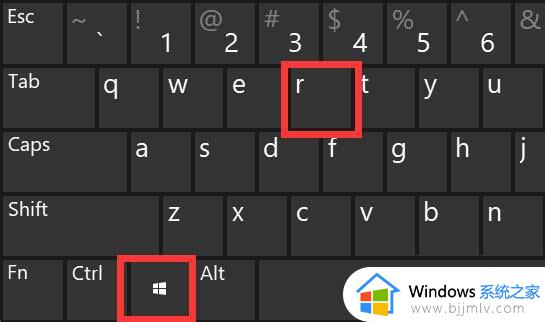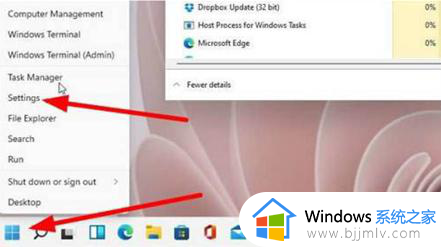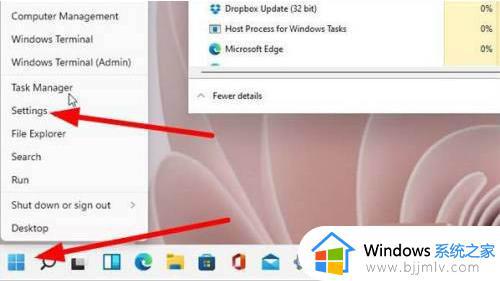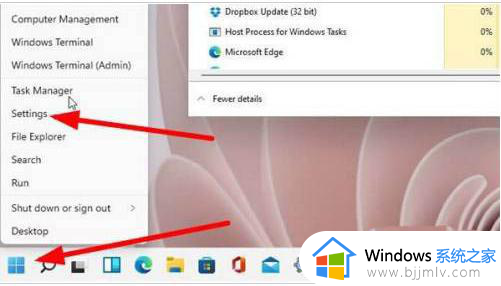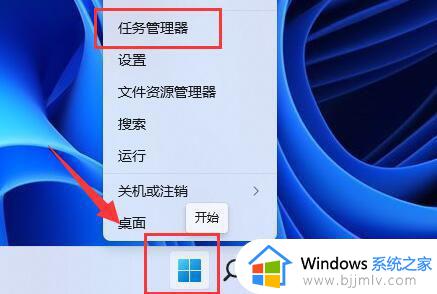win11安装软件被阻止怎么办 win11安装软件受到阻止处理方法
更新时间:2022-12-14 11:15:16作者:runxin
现阶段,越来越多的用户开始选择给自己电脑安装上win11系统来使用,而大多用户在安装完win11系统之后,想要在电脑上安装日常所需的软件时,却一直受到系统的阻止,对此win11安装软件被阻止怎么办呢?以下就是小编给大家带来的win11安装软件受到阻止处理方法。
具体方法:
1、首先我们点击开始菜单,然后点击“settings”进入设置。
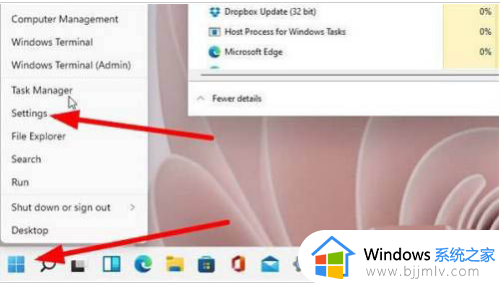
2、在打开的Windows设置中,找到”应用“功能。
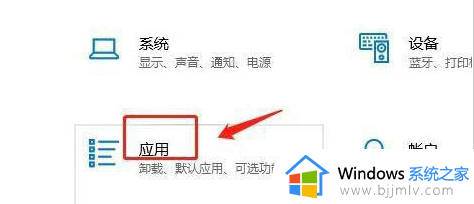
3、进入页面后,我们在左侧点击”应用和功能“按钮。
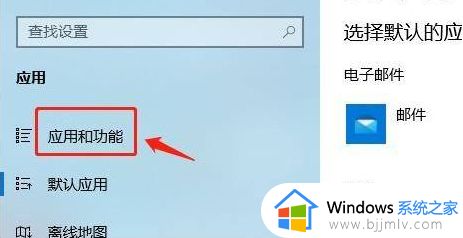
4、最后我们在右侧点击应用和功能下方的”仅从windows应用商店安装应用有助于保护你的设备“下拉项,选择其中的”任何来源“选项即可。
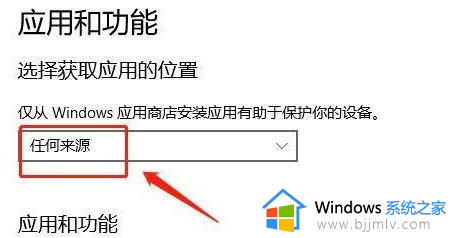
以上就是小编给大家分享的win11安装软件受到阻止处理方法了,碰到同样情况的朋友们赶紧参照小编的方法来处理吧,希望能够对大家有所帮助。